Windows 10 har tre olika typer avbakgrunder; bakgrunden för låsskärmen, skrivbordsbakgrunden och inloggningsskärmens bakgrund. Av dessa tre bakgrundsbilder som visas på din skärm kan inte inloggningsskärmbakgrunden ändras om du inte använder en app. Om du lämnar bakgrunden orörd, kommer du alltid se Hero-tapeten som är en av standardvärdena i Windows 10. Om du inte är för förtjust i tapeten och föredrar att ingen bild visas på inloggningsskärmen, Så här kan du inaktivera det helt.
För att stänga av bakgrunden på inloggningsskärmen,måste du köra 1511-byggandet av Windows 10 som släpptes i november 2015. Om du inte är säker på vilken bygga du har, använd versionskontrollverktyget för att ta reda på det.
Om du är på höger sida, öppna inställningarnaapp och gå till inställningsgruppen för anpassning. Klicka på fliken Låsskärm och bläddra ner till alternativet 'Visa Windows bakgrundsbild på inloggningsskärmen'. Stäng av den och inloggningsskärmen visar inte längre någon bild.

Istället kommer den att visa dig fylld färgbakgrund. För att anpassa färgen, gå till fliken Färger i inställningsgruppen Anpassning och välj en annan. Du kan välja en av de fördefinierade färgerna eller så kan Windows välja en som matchar din skrivbordsunderlägg.
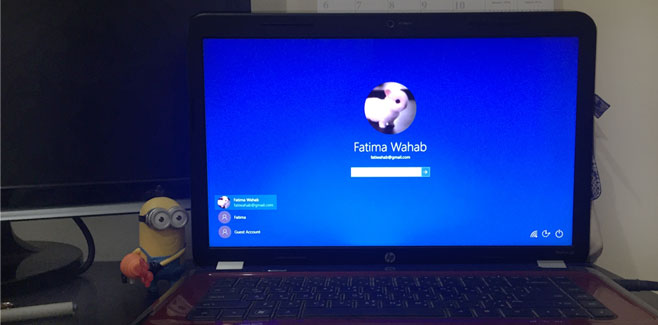
Att slå funktionen på / av är lätt och du kommer intemåste logga ut och tillbaka till Windows för att ändringen ska träda i kraft. Kanske i en inte alltför avlägsen framtid kommer Microsoft att låta användare välja en bild för inloggningsskärmens bakgrund också.













kommentarer